Manchmal fühle ich mich wie Phil in Groundhog Day. Ich wache auf, melde mich bei dieser oder jener Distribution an, und dann muss ich mich erneut mit dem Problem suboptimaler Schriftarten auseinandersetzen. Probleme, die vor zehn Jahren nicht hätten existieren dürfen, geschweige denn gelöst werden sollten, scheinen hin und wieder mit geradezu evolutionärer Sturheit aufzutauchen. Meine letzte Traurigkeit:die Schriftklarheit in Rocky Linux 8, einem ansonsten guten System.
Im Großen und Ganzen war ich mit dieser von CentOS wiedergeborenen Distribution recht zufrieden. Es geht in die gleiche Richtung wie sein spiritueller Vorfahr, und ich konnte das gewöhnliche Serversystem ohne allzu große Probleme in ein sehr anständiges Heimangebot verwandeln und polieren. Aber das einzige Thema, das mich richtig niedergeschlagen hat:Schriftarten. Aus irgendeinem Grund sah das Desktop-Zeug in Ordnung aus, aber in Webbrowsern war der Text dünn und ausgewaschen, und Sie konnten tatsächlich die Farbumrisse des Antialiasing sehen. Nicht gut. Wie auch immer, lassen Sie uns das beheben, sollen wir.
Problem im Detail
Das passiert also. Starten Sie Firefox (oder beispielsweise andere Browser) und voila:
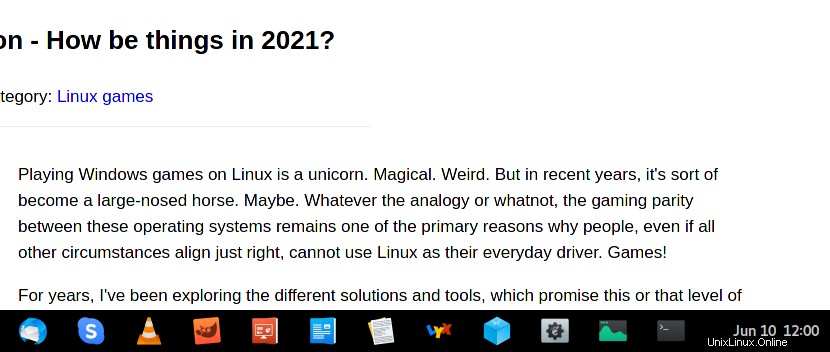
Die Schriften wirken dünn und verwaschen. Nicht das beste visuelle Erlebnis.
Lösung
Es gibt zwei mögliche Lösungen.
Option 1:Subpixel-Antialiasing + Endgültigkeitsoptimierung
Aus irgendeinem Grund scheint die Verwendung von Subpixel (für LCD-Bildschirme) anstelle von Standard (Graustufen) in Rocky weniger gut zu funktionieren. Dies ist jedoch für sich genommen keine vollständige Lösung. Wir können noch ein bisschen mehr tun. Ähnlich wie bei dem Trick, den ich in meinem openSUSE 15.2 Essential Tweaks Guide verwendet habe, müssen Sie dem System mitteilen, dass es den Infinality-Interpretermodus für die Freetype-Schriftartenbibliothek verwenden soll. Warum sollte sich ein Benutzer jemals damit beschäftigen müssen, ist mir schleierhaft. Zulassungsgründe? Wie auch immer, hier haben Sie zwei mögliche Unteroptionen:
- Erklären Sie die Änderung in /etc/environment.
- Deklarieren Sie die Änderung in einem benutzerdefinierten Skript unter /etc/profile.d/. Sie können dieses Skript zum Beispiel freetype.sh nennen.
In beiden Fällen sollte der Inhalt der Datei sein:
export FREETYPE_PROPERTIES="truetype:interpreter-version=38 cff:no-stem-darkening=1 autofitter:warping=1"
Die verfügbaren Einstellungen für den TrueType-Interpreter sind:
truetype:interpreter-version=35 # Klassischer Modus (Standard in 2.6)
truetype:interpreter-version=38 # Infinality-Modus
truetype:interpreter-version=40 # Minimaler Modus (Standard in 2.7)
Option 2:Graustufen-Antialiasing + vollständige Hinweise
Außerdem verwendet Rocky Linux 8 standardmäßig Graustufen und leichte Hinweise. Bei vollständigen Hinweisen werden Sie höchstwahrscheinlich eine Änderung in der Darstellung der Desktop-Elemente feststellen, aber die Anzeige von Text wird schärfer oder klarer. Wenn Sie sich nicht sicher fühlen, mit Konfigurationsdateien herumzuspielen, können Sie diese Option (zuerst) ausprobieren. Sie müssen jedoch NOCH Gnome Tweaks installiert haben. Leider.
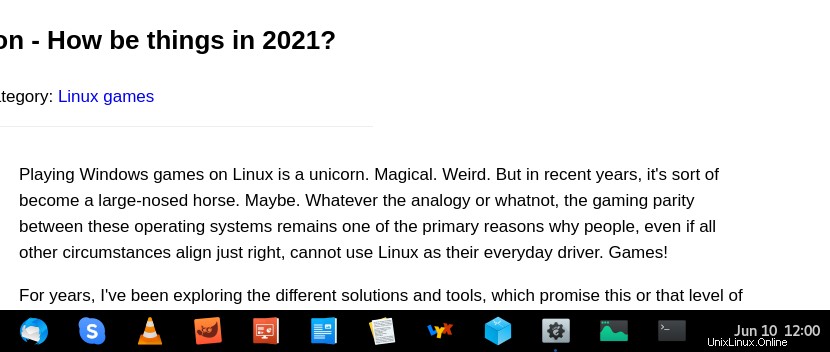
Schlussfolgerung
Und das habe ich in diesem Tutorial. Ideal? Wahrscheinlich nicht. Hilfreich? Ich sollte so hoffen. Letztendlich beinhaltet unsere Interaktion mit Maschinen viel Starren, wobei Photonen zwischen unseren Augen und dem, was auf dem Bildschirm angezeigt wird, hin und her wandern. Normalerweise ist diese triviale Übung nicht selbstverständlich. In den allermeisten Fällen sehen die Linux-Schriftarten nicht so scharf aus, wie sie sollten oder können. Trotzdem.
Ich muss zugeben, dass ich nicht alle Details kenne, die in die Paketierung von Font-Rendering-Bibliotheken oder in das damit verbundene juristische Drama einfließen. Als Benutzer sehe und interessiere ich mich jedoch für das Endergebnis. Und wenn unvermeidlich Probleme auftauchen, muss ich (unnötig) auf eine seltsame Weise arbeiten, mit viel Trial-and-Error, um herauszufinden, wie der angezeigte Text am besten präsentabel aussieht. Frustrierend und unnötig. Wie auch immer, ich werde bald eine vollständigere Optimierungsanleitung für Rocky Linux veröffentlichen, die Ihnen helfen soll, die Distribution in eine straffe Maschine für den Heimgebrauch zu verwandeln. Wir sehen uns.